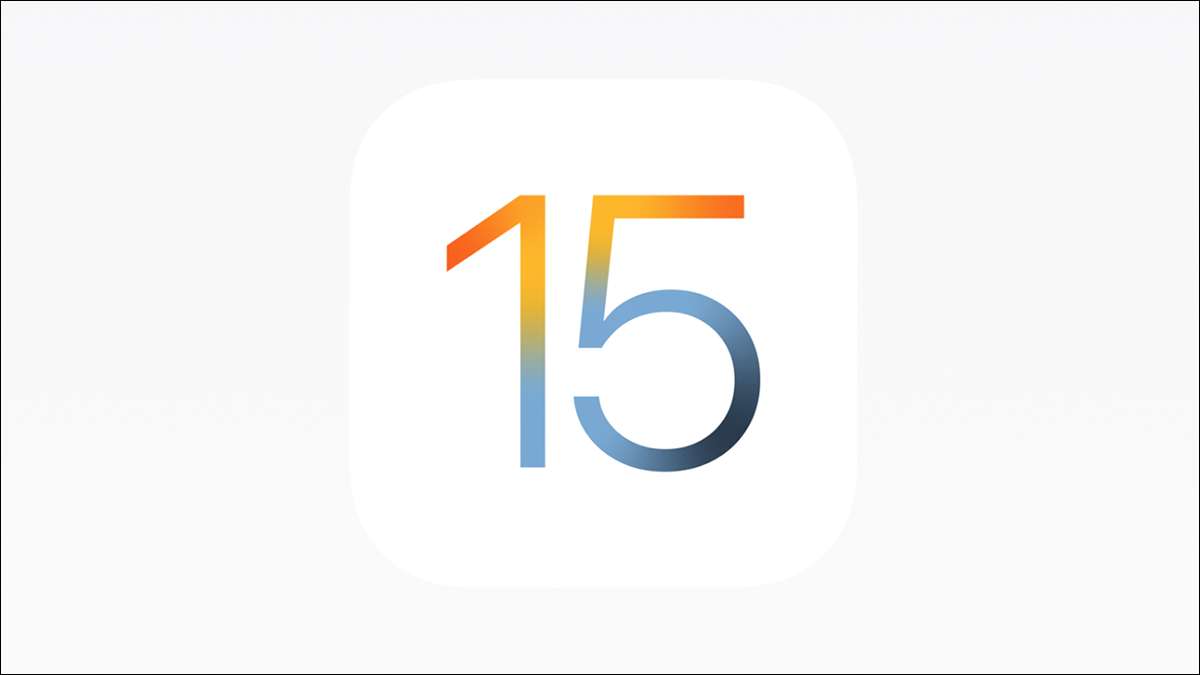
Heute ist der große Tag für Apple-Gerätebesitzer -Der Unternehmen bietet Updates für seine Geräte, einschließlich iOS 15 für iPhone, iPados 15 für iPad, und Watchos 8 für Apple Watch. Wenn Sie Ihre Apple-Hardware aktualisieren möchten (und Sie sollten dies tun), so können Sie dies tun.
Wie aktualisiere ich auf iOS 15 auf dem iPhone
Wenn Sie ein iPhone besitzen, haben Sie wahrscheinlich ein Update heruntergeladen. an einem Punkt oder einem anderen. Der Prozess ist jedoch schmerzlos genug.
Offene Einstellungen auf Ihrem Gerät. Tippen Sie von dort aus "Allgemein", dann "Software-Update". Ihr Gerät prüft ein Update, und wenn iOS 15 für Sie ausgerollt wird, sehen Sie ein kurzes Informations- und Angaben darüber und die Option, um ihn zu erhalten. Tippen Sie anschließend auf "Download and Installieren", und Ihr Gerät wird durch den Aktualisieren der neuesten Version von iOS ausgeführt.
Sie müssen mindestens 80% Batterie haben oder für Ihr Telefon eingesteckt werden, um zu aktualisieren. Sie möchten auch vielleicht wollen Sichern Sie Ihr iPhone. Bevor Sie das Update auf der sicheren Seite ausführen.
VERBUNDEN: Was ist Apples icloud und was macht es wieder?
Wie bekomme ich IPados 15 auf dem iPad?
Wenn Sie auf der Suche nach IPADOS 15 aktualisieren möchten (und warum sollten Sie nicht mit dem sein? außergewöhnliche Multitasking-Änderungen. Es bringt auf den Tisch), der Prozess ist derselbe wie auf dem iPhone.
VERBUNDEN: Was ist neu in IOS 15, Ipados 15 und Macos Monterey
Öffnen Sie die Einstellungen, tippen Sie auf "Allgemein," Tippen Sie auf "Software-Update", tippen Sie auf "Download und installieren", sobald das Update an Sie ausgeführt hat. Es ist so einfach.
Wie kann man Watchos 8 auf Apple Watch herunterladen?
Sie können Apple Watch-Geräte mit der Uhr selbst oder von Ihrem iPhone anmelden. So oder so, dass Sie es bekommen, Viele neue Funktionen Mit dem neuen Betriebssystem lohnt sich der Herunterladen, sobald es verfügbar ist.
Zu Update von der Apple-Uhr Öffnen Sie die Einstellungen-App, tippen Sie anschließend auf "Allgemein", gefolgt von "Software-Update". Wenn ein Update für Ihr Gerät verfügbar ist, tippen Sie auf "Installieren", und bevor Sie es wissen, verfügen Sie über die neueste Version von Watchos auf Ihrem Gerät und alle mit ihm gelieferten Leckereien.
Wenn Sie sich entscheiden, dies von Ihrem iPhone zu tun, öffnen Sie zuerst die Watch-App. Tippen Sie von dort "Allgemein", dann "Software-Update". Laden Sie das Update herunter und geben Sie bereit, Ihre PIN auf Ihrer Apple-Uhr einzugeben, wenn Sie gefragt werden. Ein Fortschrittsrad wird auf Ihrer Apple-Uhr auftauchen, um Sie wissen, dass die Installation im Gange ist.
Ist Ihr Gerät berechtigt?
Wenn Sie ein älteres iPhone, iPad oder Apple Watch verwenden, fragen Sie sich vielleicht, ob Ihr Gerät IOS 15, IPADOS 15 und WatchOS 8 erhalten kann. Dies ist eine vollkommen gültige Frage. Es gibt so viele Generationen von Apple-Geräten da draußen, daher ist es schwer zu verfolgen, welche Geräte noch Updates erhalten.
Zum Glück hat Apple iPhone und iPad leicht gemacht - Alle Geräte, die IOS 14 und IPADOS 14 erhalten haben, erhalten IOS 15 und iPad OS 15 . Das heißt, wenn Ihr Telefon für die Updates der vorherigen Generation als zu alt gelten, würde dies für diese festhalten.
Für WatchOS 8 bietet Apple das Update an Apple Watch 3 und höhere Geräte an. Wenn Sie sich auf einer Original- oder Serie 2 Apple Watch befinden, werden Sie auf diese (und zukünftige) Updates verpassen.







